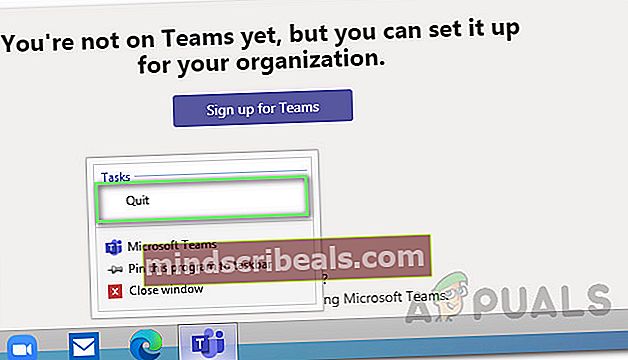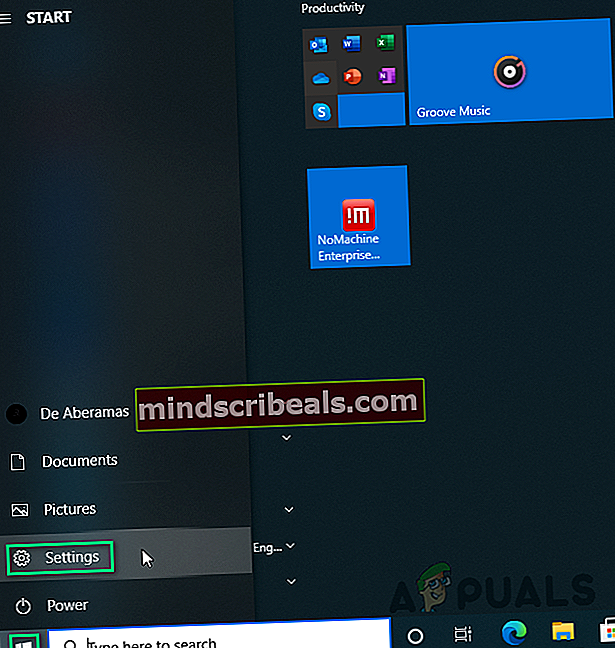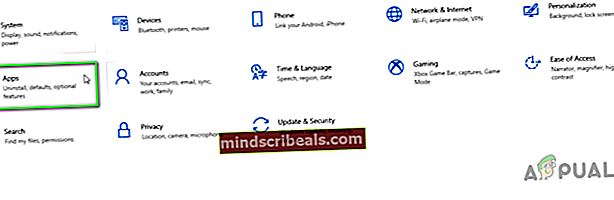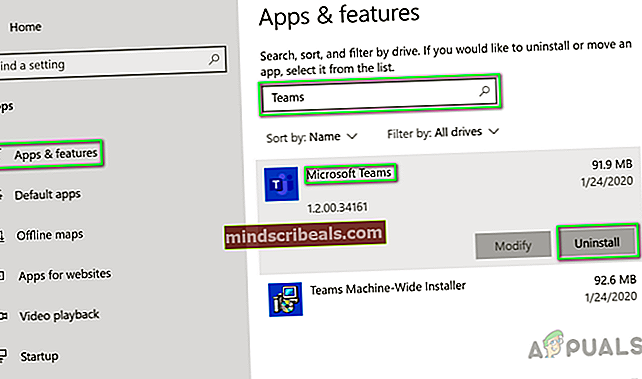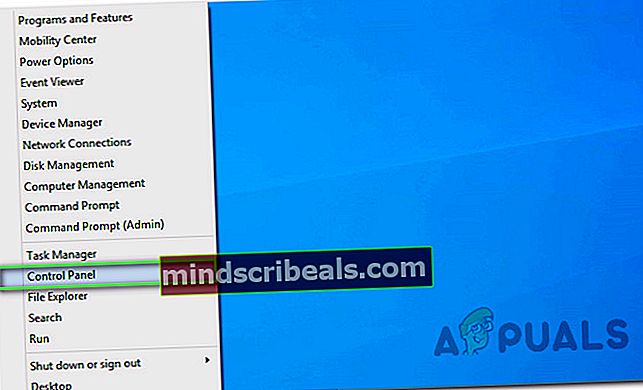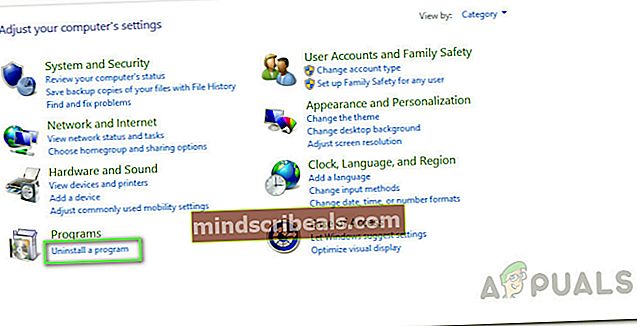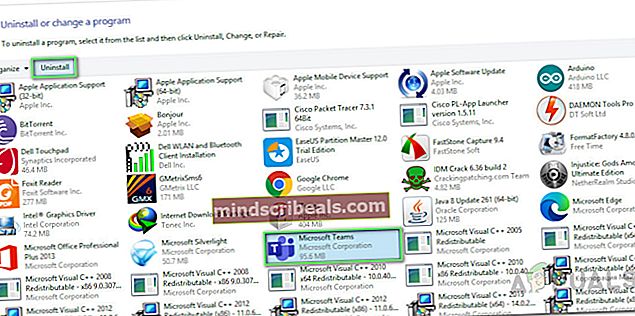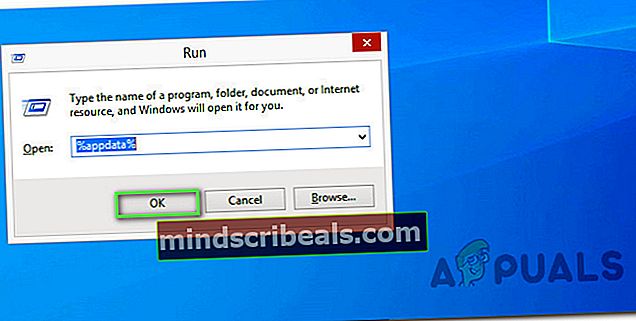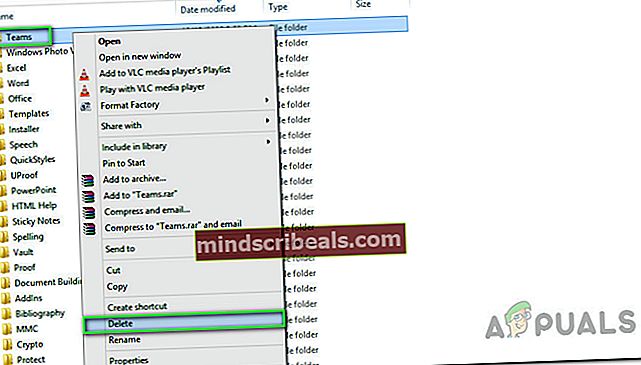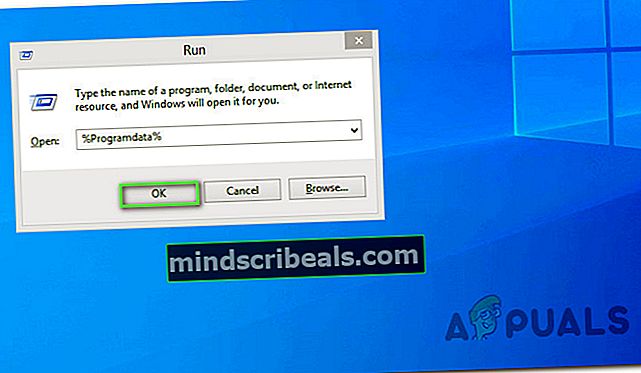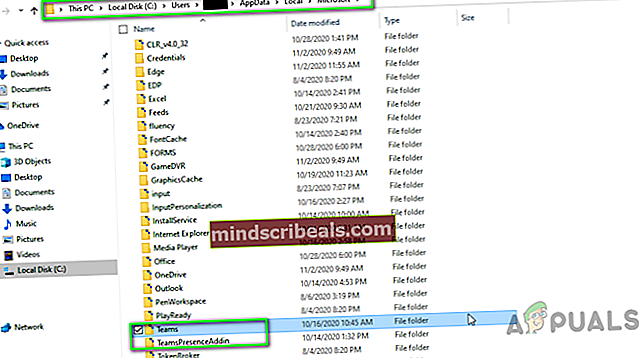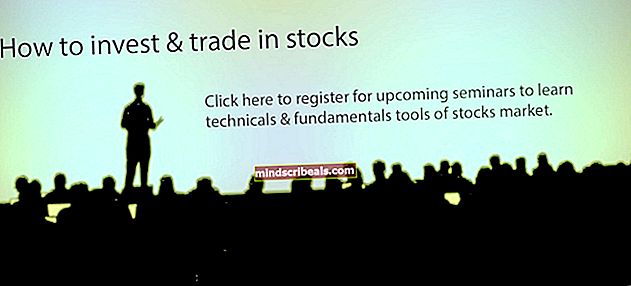Kuinka poistaa Microsoft Teams kokonaan Windows 10: ssä?
Microsoft Teams on oma yritysviestintäalusta, jonka Microsoft on kehittänyt osana Microsoft 365 -tuoteperhettä. MS Teams tarjoaa ensisijaisesti työtilan chat- ja videoneuvottelutiedostojen tallennuksen sekä sovellusten integroinnin. MS Teams korvaa muut Microsoftin ylläpitämät yritysviestintä- ja yhteistyöalustat, mukaan lukien Skype for Business ja Microsoft Classroom.

Joskus MS Teamsin asennuksen poistaminen voi olla este monille. Voit suorittaa puhtaan asennuksen poistamalla jonkin seuraavista tavoista:
Tapa 1: Poista MS Teams Windows-asetuksista
- Sulje MS Teams napsauttamalla hiiren kakkospainikkeella MS Teams -kuvake tehtäväpalkissa ja valitse Lopettaa. Tämä sulkee kaikki MS Teamsiin liittyvät taustalla olevat prosessit.
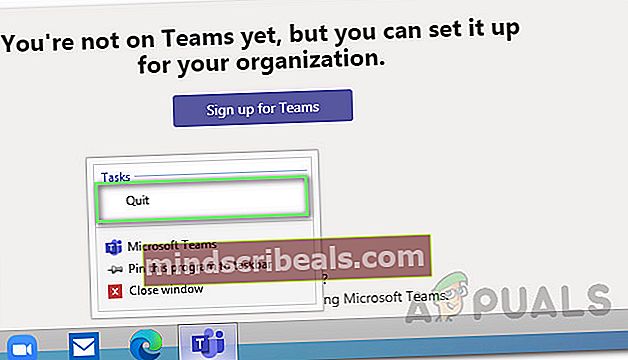
- Klikkaus alkaa >asetukset.
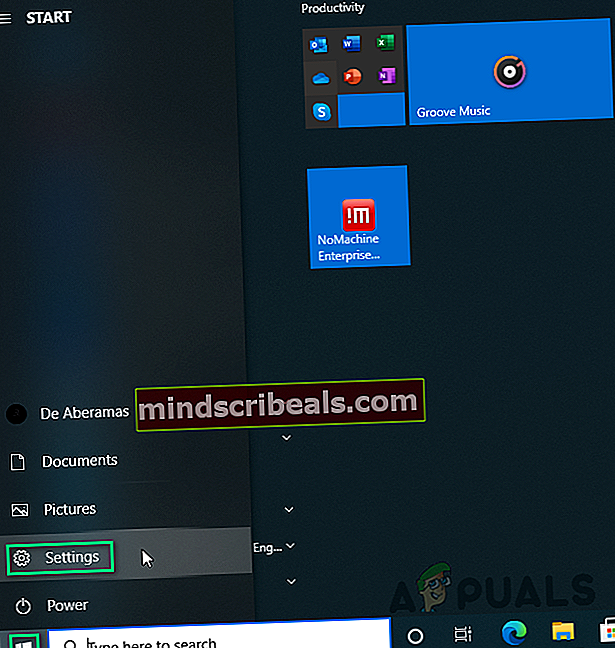
- Valitse Sovellukset. Tämä avaa sovelluksiin liittyvät asetukset, mukaan lukien sovellusten ja ominaisuuksien asetukset, oletussovellukset, offline-kartat jne.
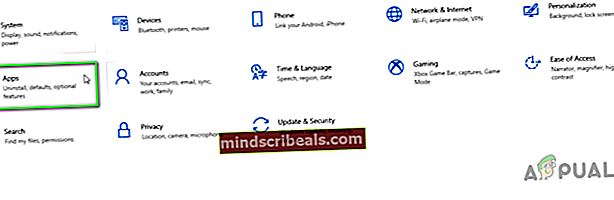
- vuonna Sovellukset ja ominaisuudet osio, etsi Joukkueet. Kohokohta Microsoft Teams ja valitse Poista asennus. Tämä avaa ponnahdusikkunan, vahvista toiminto valitsemalla Poista asennus uudelleen.
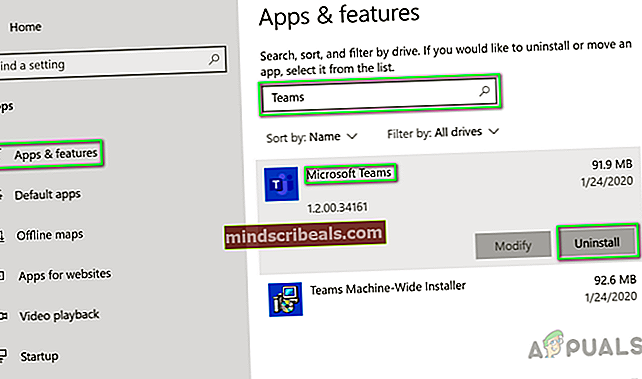
- Poista samalla tavalla Joukkueet konekohtaisesti asentaja MS-joukkueet on nyt poistettu tietokoneeltasi kokonaan.
Tapa 2: Poista MS Teams ohjauspaneelista
- Sulje MS Teams napsauttamalla hiiren kakkospainikkeella MS Teams -kuvake tehtäväpalkissa ja valitse Lopettaa. Tämä sulkee kaikki MS Teamsiin liittyvät taustalla olevat prosessit.
- Napsauta hiiren kakkospainikkeella alkaa ja valitse Ohjauspaneeli avataksesi sen.
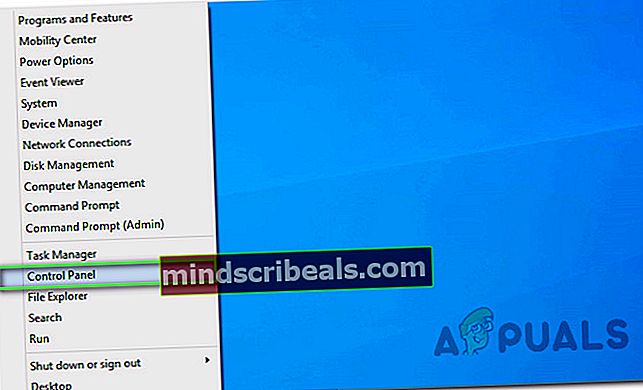
- Valitse Poista ohjelma Ohjelmat-osiossa. Tämä avaa ikkunan, joka sisältää luettelon kaikista tietokoneellesi asennetuista ohjelmista.
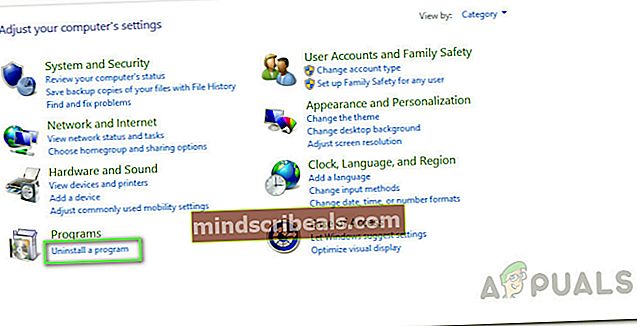
- Valitse Microsoft Teams Asennettujen ohjelmien luettelosta ja napsauta Poista asennus. Tämä aloittaa MS Teamsin asennuksen poistamisen, odota, kunnes prosessi on valmis.
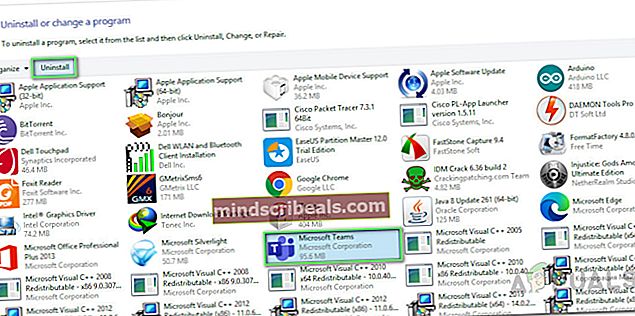
- Lehdistö Windows + R avaa näppäimistön näppäimet Suorita valintaikkuna. Tyyppi %sovellustiedot% ja napsauta OK. Tämä vie sinut piilotettuun kansioon nimeltä AppData, joka sisältää kaikki sovellusten datatiedostot.
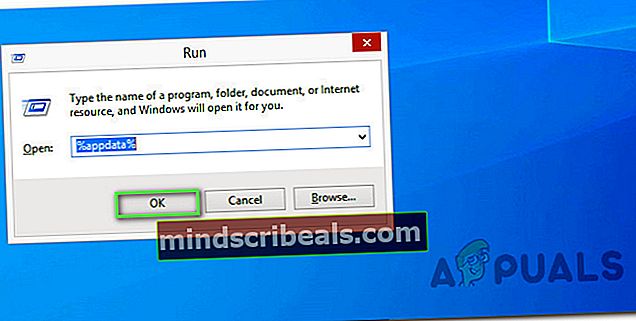
- Avaa Microsoft-kansio, napsauta hiiren kakkospainikkeella Joukkueet kansio ja valitse Poistaa.
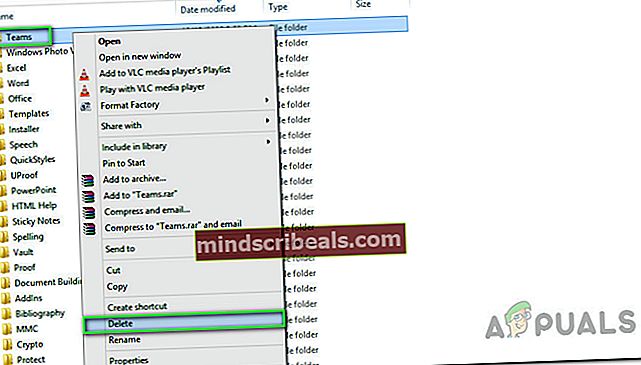
- Sulje kaikki ikkunat ja paina uudelleen Windows + R aloita näppäimistön näppäimet Juosta. Tyyppi %Ohjelmoida tiedostoa% ja napsauta OK.
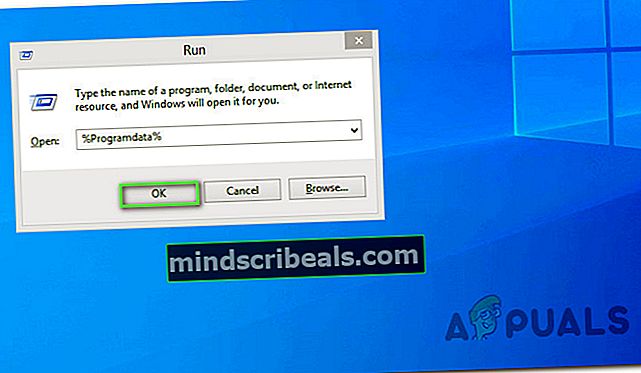
- Toista vaihe 6. Nyt olet vihdoin poistanut Microsoft Teamsin asennuksen kokonaan tietokoneeltasi.
Huomautuksia: MS Teams poistetaan myös, jos koko Microsoft Office poistetaan. Lisäksi, jos asennat tai teet online-korjauksen Officessa, MS Teams asennetaan automaattisesti.
Muut:
MS Teamsin käyttäjätiedostot, lokit, järjestelmäasetukset jne. Pysyvät edelleen tietokoneellasi asennuksen poiston jälkeen. Jos haluat päästä eroon myös näistä roskapostitiedostoista, suorita seuraavat vaiheet:
- Klikkaus alkaa, Hae Tiedostonhallinta ja avaa se.
- Siirry seuraaviin hakemistoihin yksitellen kopioimalla sijaintiosoitteet hakupalkkiin ja poistamalla MS Teamsiin liittyvät kansiot.
merkintä: Muista laittaa Windows-tilisi käyttäjänimi osoitteeseen.
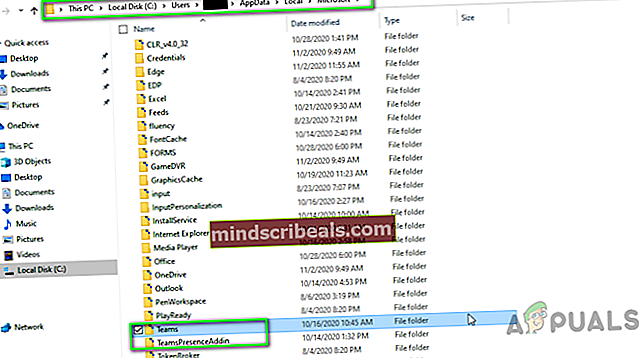
C: \ Users \ AppData \ Local \ Microsoft C: \ Users \ AppData \ Roaming \ Microsoft C: \ Users \ AppData \ Roaming
Tämän pitäisi lopulta poistaa MS Teams kokonaan tietokoneeltasi.